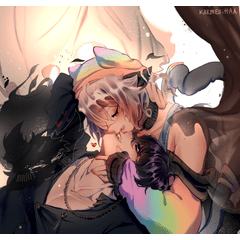Règles d’effacement de griffonnage de texte (Text Scribble Erase Rulers) Text Scribble Erase Rulers
Numéro d'identification du contenu:1932146
-
14 146
Les règles d’effacement de texte griffonnées sont des calques vectoriels avec des règles à utiliser comme guide d’effacement, pour produire des gribouillis de texte modifiables, adaptés au pinceau et dessinés à la main, que vous pouvez ajouter aux illustrations qui ont des livres ouverts, des notes, des sites Web ou tout ce qui contient des blocs de texte. Text Scribble Erase Rulers are vector layers with rulers for use as an erasing guide, to produce editable, brush-appropriate, hand-drawn-looking text scribbles, which you can add to illustrations that have open books, notes, websites, or anything that has blocks of text.




- Faites glisser le matériau vers la zone de travail. Cela ajoutera un nouveau calque vectoriel avec la règle dedans. Choisissez la taille qui représente le nombre approximatif de lignes dans votre gribouillage de texte résultant.
- Sélectionnez votre pinceau de dessin et assurez-vous de désactiver l’accrochage.
- Griffonnez un désordre de courbes et de lignes à peu près autour du rectangle de la règle. Donner la priorité aux traits et aux boucles verticaux et diagonals sur les contours horizontaux semble obtenir les meilleurs résultats. (S’il vous plaît soyez doux. Ne blessez pas votre plume de dessin ou votre tablette. ^ ^; )
- Sélectionnez votre gomme vectorielle et assurez-vous d’activer l’accrochage. Et ajustez la taille du pinceau pour effacer suffisamment de traits afin qu’ils ressemblent de manière convaincante à un texte minuscule. Vous devrez peut-être expérimenter avec la taille pour obtenir les bons résultats.
- Effacez le long de la ligne serpentante et effacez le long du rectangle. Cela devrait façonner les gribouillis en quelque chose qui ressemble à un minuscule texte illisible.
- Effacez une partie du début ou de la fin de certaines lignes, pour simuler le style de paragraphe basé sur
- C’est maintenant la version plate de votre texte griffonné. Vous pouvez utiliser Free Transform ou Mesh Transform pour le placer dans la bonne orientation et au bon emplacement dans votre illustration.






- Drag the material to the canvas. This will add a new vector layer with the ruler in it. Choose the size that represents the approximate number of lines in your resulting text scribble.
- Select your drawing brush and make sure to Disable Snapping.
- Scribble a mess of curves and lines roughly around the rectangle of the ruler. Prioritizing vertical and diagonal strokes and loops over horizontal ones seems to get the best results. (Please be gentle. Don't hurt your drawing nib or tablet. ^ ^; )
- Select your Vector eraser and make sure to Enable Snapping. And adjust the brush size to erase enough of the strokes so they convincingly look like tiny text. You may need to experiment with the size to get the right results.
- Erase along the snaking line, and erase along the rectangle. This should shape the squiggles into something that looks like tiny unreadable text.
- Erase away some of the start or end of some lines, to simulate the paragraph style based
- This is now the flat version of your scribble text. You can use Free Transform or Mesh Transform to place it in the right orientation and location in your illustration.


Dirigeants Rulers
Numéro d'identification du contenu:1932146
Date de publication : 3 years ago
Date de mise à jour : 3 years ago